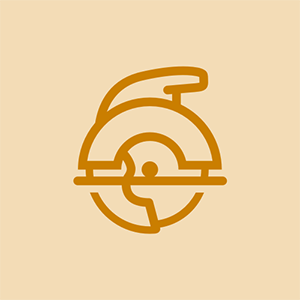Imprimante Brother

Rép: 617
Publié: 02/22/2015
mon imprimante Brother ne se connecte pas à mon routeur wifi. tous les autres appareils sont connectés au routeur. Je ne sais pas que mon pronter sans fil est cassé ou comment puis-je le vérifier. S'il vous plaît, aidez-moi
Quel est le numéro de modèle de l'imprimante?
merci à tous ... c'était très utile
Si vous êtes récemment passé du Wi-Fi 2,4 GHz à 5 GHz, c'est le problème! Les imprimantes Brother ne peuvent pas se connecter au wifi 5 GHz, mais si vous demandez à votre fournisseur d'accès Internet, ils peuvent diviser le réseau combiné en deux réseaux séparés, un 2,4 GHz et un 5 GHz - puis connectez votre imprimante au 2,4 GHz !! J'ai passé beaucoup trop de temps à essayer de comprendre cela, alors j'espère que cela épargnera à quelqu'un les tracas.
Allumez votre imprimante Brother
Pour réinitialiser la connexion sans fil, appuyez sur le bouton Menu
Appuyer sur OK.
Sélectionnez Réinitialisation du réseau.
Appuyez sur 1 pour sélectionner Oui.
Appuyez à nouveau sur 1 pour confirmer le redémarrage
L'imprimante va maintenant redémarrer et la réinitialisation du réseau a été effectuée avec succès.
Suivez l'étape suivante pour connecter votre imprimante Brother au Wi-Fi.
Connectez l'imprimante Brother au Wi-Fi
Une fois que vous avez redémarré l'imprimante Brother après la réinitialisation du réseau, vous verrez un message La configuration Wi-Fi démarrera. Reportez-vous au guide d'installation rapide
Puis appuyez sur OK
Appuyez trois fois sur Ok pour accéder à l'assistant de configuration
Un message apparaîtra sur votre écran Activer Wlan? Appuyez sur Ok pour accepter. Appuyez à nouveau sur OK
Attendez un moment pendant qu'il recherche un réseau sans fil
Une liste de SSID apparaîtra à l'écran, choisissez le réseau Wi-Fi auquel vous souhaitez vous connecter et vous avez besoin de la clé WEP / du mot de passe Wi-Fi de votre routeur pour connecter l'imprimante Brother au Wi-Fi
Entrez le mot de passe Wi-Fi à l'aide du clavier de l'imprimante Brother
Suivant Appuyez sur OK, puis sur 1 pour appliquer les paramètres
Aller jusqu'à entrer dans le réseau sans fil mais ne demande pas de mot de passe ?? Et donc revient juste à l'écran d'accueil ??
10 réponses
Solution choisie
 | Représentant: 1 |
Voici ce que je pense que vous devriez faire en cas de problème avec la connexion sans fil de l'imprimante Brother
1- Redémarrez d'abord votre routeur et votre imprimante Brother (si possible votre ordinateur aussi).
2- Assurez-vous d'avoir le bon mot de passe pour votre imprimante.
3- Vous pouvez essayer la clé WPS pour connecter votre imprimante au routeur si votre routeur et votre imprimante ont une clé WPS.
Désinstallez maintenant tout pilote d'imprimante précédent si vous avez installé et installé votre imprimante comme neuve.
Puisque vous allez l'installer comme un nouveau, veuillez suivre ces étapes pour installer l'imprimante sans fil Brother. Comment configurer l'imprimante Brother avec wifi
Vérifiez si toutes ces informations vous aideront à configurer l'imprimante et à vous débarrasser des problèmes que vous rencontrez.
Je ne me connecte pas à al.Très contrarié.J'ai dit que c'était vraiment facile, alors nous l'avons acheté.Je l'ai eu une semaine solide et pas de chance.
J'ai essayé ça et ça n'a pas marché.
il serait beaucoup plus facile de programmer une fusée sur la lune puis de faire ceci && ^ & ^ $ ^ chose
Vous pouvez facilement connecter votre http://bit.ly/3tWH6xn ' > Imprimante Brother avec routeur sans fil depuis votre ordinateur portable en optant simplement 3 étapes.
1. Comme vous le savez, une connexion sans fil n'est possible que si votre ordinateur dispose d'une carte sans fil. Et le modèle d'imprimante doit être configuré pour la communication sans fil. Bien que tous les nouveaux modèles d'ordinateurs portables soient sans fil, aucune carte externe n'est donc requise. Cependant, les anciens modèles peuvent nécessiter une carte sans fil externe.
2. Assurez-vous que lors de la configuration de la connexion, votre imprimante et l'ordinateur portable doivent être connectés au même réseau sans fil. L'étape suivante consiste à connecter séparément votre imprimante et l'ordinateur portable au réseau sans fil afin de les mettre en ligne. D'un autre côté, il est également possible que votre imprimante se connecte via Internet alors que l'ordinateur portable reste hors ligne.
3. Les deux appareils sont en ligne, vous devez télécharger le bon pilote d'imprimante sur votre ordinateur portable.
comment mettre l'iphone 7 en mode de récupération
Les imprimantes sont l'élément clé pour les entreprises pour effectuer n'importe quelle activité. Une interruption ou un défaut dans son fonctionnement peut entraîner une forte baisse de la vitesse de votre productivité. Donc, il devient nécessaire de l'heure pour résoudre l'erreur et aller plus loin. Les utilisateurs de l'appareil sont souvent confrontés à des complications pour connecter l'imprimante Brother au Wi-Fi.
Méthodes de connexion de l'imprimante Brother au Wi-Fi:
• Inspectez le point d'accès du routeur
• À l'arrière du routeur, vous trouverez le nom du réseau et la clé de mot de passe
• Maintenant, placez le cordon d'alimentation et connectez-le à la machine et en le connectant à l'interrupteur de prise de courant.
• Cliquez sur l'option de menu sur le panneau de commande. Et, sélectionnez le réseau
• Pour choisir WLAN, appuyez sur la navigation et cliquez sur OK
• Faites le choix de l'assistant de configuration. Ensuite, choisissez OUI pour démarrer le processus.
mais en cas d'échec, «L'imprimante Brother ne se connectant pas au Wi-Fi» apparaîtra.
https: //www.fixbrotherprinter.com/how-to ...
| | Rép: 541 |
Vous devez d'abord réinstaller les pilotes d'imprimante et vous connecter au WiFi et vérifier l'adresse IP de l'imprimante sur la page du routeur SI votre adresse IP est là, alors venez sur votre ordinateur et allez dans le panneau de configuration - imprimante et périphériques - et cliquez sur le coin supérieur gauche et cliquez sur Ajoutez des périphériques et vous obtiendrez le nom de votre imprimante là-bas et vous vous connecterez à ces périphériques.
La connexion échoue.
| | Rép .: 91 |
Les imprimantes sont un casse-tête si vous ne savez pas par où commencer. Voici donc quelques étapes que vous pouvez suivre, en fonction de votre imprimante:
1. Tout d'abord, vérifiez si l'imprimante dispose d'un petit écran interactif sur lequel vous pouvez naviguer dans un menu quelconque. Si tel est le cas, recherchez une option qui dit «assistant de configuration», puis vous devez suivre les étapes que l'imprimante vous donne. Vous devrez peut-être choisir la configuration du réseau sans fil après avoir sélectionné l'assistant de configuration. Ensuite, vous pourriez obtenir un écran avec une liste des réseaux sans fil disponibles, choisir votre réseau domestique (celui que vous utilisez avec vos autres appareils dans la maison), puis il vous demandera votre mot de passe, saisissez-le (le mot de passe est sensible à la casse, assurez-vous donc de taper une lettre majuscule si nécessaire). Après cela, vous devez attendre un message de confirmation indiquant que vous êtes connecté au réseau. L'imprimante devrait fonctionner.
2. Vérifiez si votre imprimante dispose d'un bouton wifi (c'est un bouton qui se connecte automatiquement à un réseau.) Le bouton peut avoir une petite image d'antenne ou une image wifi. Pour utiliser ce bouton, vous devrez d'abord appuyer sur le bouton de configuration sans fil de votre routeur / modem. Il devrait clignoter, si c'est le cas, puis allez sur votre imprimante, appuyez sur le bouton wifi et attendez qu'il se connecte. Si cela fonctionne, vous devriez recevoir un message de confirmation ou le voyant du bouton wifi s'allumera.
3. Si votre imprimante n'a ni écran ni bouton de configuration du réseau sans fil (bouton wifi ou WPS), vous devez avoir un câble USB connecté à l'imprimante et à votre ordinateur pour que cela fonctionne. Après l'avoir connecté, vous devez rechercher l'assistant de configuration de votre imprimante sur votre ordinateur afin de configurer les paramètres wifi de l'imprimante.
J'ai fait le premier exemple et il a dit qu'il était connecté mais il ne s'imprime toujours pas
J'ai également fait le premier exemple, mais mon imprimante continue de dire que la connexion a échoué
| | Rép .: 61 |
Dans la plupart des cas, les gens sont confrontés L'imprimante Brother ne se connecte pas au Wi-Fi en raison d'un nom d'utilisateur et d'un mot de passe incorrects pour le wifi. vous devez donc d'abord vérifier le mot de passe et le type de cryptage.
Si vous rencontrez toujours un problème similaire, vous devez réinitialiser les paramètres réseau de votre imprimante, puis essayer de connecter à nouveau votre imprimante.
| | Rép: 25 |
J'ai résolu mon problème de connexion WIFI. Lorsque vous êtes invité à saisir la clé de mot de passe, assurez-vous qu'une fois tous les chiffres saisis, le curseur de déplacement est désactivé (à droite) du dernier chiffre. Appuyez ensuite sur OK.
Merci mxfrank2001 qui a résolu mon problème.
rien d'autre n'a fonctionné, je ne peux pas croire que le système était aussi stupide! MERCI BEAUCOUP!
comment démonter une laveuse kenmore modèle 110
| | Rép .: 13 |
PROBLÈME RÉSOLU ... J'ai plusieurs adresses IP auxquelles je peux me connecter, comme la plupart des gens actuellement. L'astuce consiste à vous assurer que vous êtes connecté à la même adresse IP que celle de votre imprimante. Une fois que je me suis assuré que mon ordinateur portable était toujours connecté de cette façon, je n'ai eu aucun problème avec cela.
| | Rép .: 13 |
Je viens d'essayer ces dernières heures de connecter mon HL-5370DW (il a des années, sans WPS, mais j'adore cette imprimante!) Sans fil avec notre nouveau routeur de fournisseur de câble, par opposition au routeur du fournisseur de câble que nous avions juste à gauche. J'ai enfin réussi!
DEUX CHOSES me dérangeaient lors de l'utilisation de l'assistant de configuration avec un câble réseau.
D'ABORD, l'imprimante n'était pas reconnue lors de la recherche de périphériques sans fil disponibles. Pour résoudre ce problème, vous devez RÉINITIALISER LES PARAMÈTRES RÉSEAU DE L'IMPRIMANTE aux paramètres d'usine par défaut. Après la réinitialisation, l'assistant de configuration reconnaîtra l'imprimante. Dans le Guide de démarrage rapide de 55 pages, p43:
1. Mettez l'imprimante hors tension.
2. Maintenez le bouton GO enfoncé pendant que vous allumez l'interrupteur d'alimentation. En maintenant le bouton GO enfoncé, tous les voyants LED s'allument, puis le voyant d'état s'éteint. Relâchez le bouton GO. Toutes les LED devraient maintenant s'éteindre.
3. Appuyez six fois sur GO. Tous les voyants doivent s'allumer, puis l'imprimante redémarrera.
4. L'imprimante sera maintenant reconnue.
DEUXIÈME, je recevais continuellement le MESSAGE D'ERREUR `` ÉCHEC DE L'ASSOCIATION '' après avoir suivi les étapes de connexion (Remarque: à titre de guide, je suivais les instructions capturées à l'écran de la dernière fois que j'ai dû le faire avec le fournisseur de câble précédent).
Dans mon cas, le mode de cryptage de la méthode d'authentification WPA / WPA2 a changé après l'obtention du nouveau routeur. Auparavant, la méthode de cryptage était TKIP. Le nouveau routeur, cependant, était AES. Lorsque j'ai changé le cryptage de TPIK à AES, l'imprimante s'est immédiatement connectée et tout allait bien avec l'univers!
| | Rép: 25 |
réinitialisez l'imprimante et désinstallez le logiciel et réinstallez-le. Configurez à nouveau l'imprimante sans fil et assurez-vous que le mot de passe de votre routeur.
 | Représentant: 1 |
Non de ce qui précède a fonctionné pour moi, j'ai entré manuellement l'adresse IP, le serveur DNS, la passerelle DNS et le masque de sous-réseau directement dans l'imprimante, ce qui a fonctionné comme un rêve. J'ai trouvé que l'imprimante s'était donnée la mauvaise adresse IP et les détails associés, c'est pourquoi cela ne fonctionnait pas.
Comment trouver l'adresse IP, le serveur DNS, la passerelle DSNS et le masque de sous-réseau, etc.,
 | Représentant: 1 |
J'ai découvert que le routeur doit être configuré pour inclure la norme WLAN 802.11b afin de connecter l'imprimante (HL-2135w) via WPS.
Mon routeur a été réglé sur 802.11g + n, ce qui convient parfaitement pour l'impression via WLAN une fois que l'imprimante a reçu les informations d'identification du réseau WiFi. Le routeur m'indique que l'imprimante utilise 802.11g sur le réseau.
Mais apparemment, le mode WPS des imprimantes ne fonctionne que via 802.11b. Lorsque je règle mon routeur sur 802.11b + g + n la première tentative de connexion a réussi.
Emma